Nota
L'accesso a questa pagina richiede l'autorizzazione. È possibile provare ad accedere o modificare le directory.
L'accesso a questa pagina richiede l'autorizzazione. È possibile provare a modificare le directory.
L'obiettivo di questo articolo è illustrare i passaggi da eseguire in Symantec Web Security Service (WSS) e Microsoft Entra ID per configurare Microsoft Entra ID per effettuare automaticamente il provisioning e il deprovisioning di utenti e/o gruppi in Symantec Web Security Service (WSS).
Nota
Questo articolo descrive un connettore basato sul servizio di provisioning utente di Microsoft Entra. Per informazioni importanti su cosa fa questo servizio, come funziona e sulle domande frequenti, vedere Automatizzare il provisioning e il deprovisioning utenti nelle applicazioni SaaS con Microsoft Entra ID.
Questo connettore è attualmente disponibile in anteprima pubblica. Per altre informazioni sulle anteprime, vedere Condizioni di licenza universali per i servizi online.
Prerequisiti
Lo scenario descritto in questo articolo presuppone che siano già disponibili i prerequisiti seguenti:
- Un account utente di Microsoft Entra con una sottoscrizione attiva. Se non è già disponibile, è possibile Creare un account gratuitamente. - Uno dei ruoli seguenti: - Amministratore applicazioni - Amministratore applicazioni cloud - proprietario dell'applicazione..
- un tenant di Symantec Web Security Service (WSS).
- Un account utente in Symantec Web Security Service (WSS) con autorizzazioni di amministratore.
Assegnazione di utenti a Symantec Web Security Service (WSS)
Microsoft Entra ID usa un concetto denominato assegnazioni per determinare quali utenti devono ricevere l'accesso alle app selezionate. Nel contesto del provisioning utenti automatico, vengono sincronizzati solo gli utenti e/o i gruppi assegnati a un'applicazione in Microsoft Entra ID.
Prima di configurare e abilitare il provisioning automatico degli utenti, è opportuno decidere quali utenti e/o gruppi in Microsoft Entra ID devono accedere a Symantec Web Security Service (WSS). Dopo aver deciso, è possibile assegnare questi utenti e/o gruppi a Symantec Web Security Service (WSS) seguendo le istruzioni riportate di seguito:
Suggerimenti importanti per l'assegnazione di utenti a Symantec Web Security Service (WSS)
Si consiglia di assegnare un singolo utente di Microsoft Entra a Symantec Web Security Service (WSS) per testare la configurazione del provisioning automatico degli utenti. Altri utenti e/o gruppi possono essere assegnati in un secondo momento.
Quando si assegna un utente a Symantec Web Security Service (WSS), è necessario selezionare qualsiasi ruolo specifico dell'applicazione valido (se disponibile) nella finestra di dialogo di assegnazione. Gli utenti con il ruolo Accesso Predefinito vengono esclusi dal provisioning.
Configurare Symantec Web Security Service (WSS) per il provisioning
Prima di configurare Symantec Web Security Service (WSS) per il provisioning automatico degli utenti con Microsoft Entra ID, è necessario abilitare il provisioning SCIM su Symantec Web Security Service (WSS).
Accedere alla console di amministrazione di Symantec Web Security Service . Vai a Soluzioni Servizi>.

Accedere a Manutenzione dell'Account>Integrazioni>Nuova Integrazione.
 Symantec Web Security Service (WSS)
Symantec Web Security Service (WSS)Selezionare Utenti di terze parti & Sincronizzazione gruppi.

Copia l'URL SCIM e il Token. Questi valori vengono immessi nel campo URL tenant e Token segreto nella scheda Provisioning dell'applicazione Symantec Web Security Service (WSS).

Aggiungere Symantec Web Security Service (WSS) dalla galleria
Per configurare Symantec Web Security Service (WSS) per il provisioning automatico degli utenti con Microsoft Entra ID, è necessario aggiungere Symantec Web Security Service (WSS) dal raggruppamento di applicazioni Microsoft Entra nell'elenco delle applicazioni SaaS gestite.
Per aggiungere Symantec Web Security Service (WSS) dalla raccolta di applicazioni Microsoft Entra, seguire questa procedura:
- Accedi al centro di amministrazione di Microsoft Entra come almeno un Cloud Application Administrator .
- Naviga su Entra ID>Applicazioni aziendali>Nuova applicazione.
- Nella sezione Aggiungi dalla Raccolta, digitare Symantec Web Security Service, selezionare Symantec Web Security Service nella casella di ricerca.
- Selezionare symantec Web Security Service nel pannello dei risultati e quindi aggiungere l'app. Attendere alcuni secondi mentre l'applicazione viene aggiunta al tuo tenant.
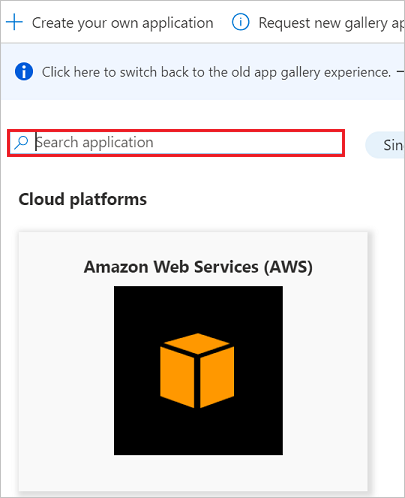
Configurazione del provisioning automatico degli utenti per Symantec Web Security Service (WSS)
Questa sezione illustra la procedura per configurare il servizio di provisioning Di Microsoft Entra per creare, aggiornare e disabilitare utenti e/o gruppi in Symantec Web Security Service (WSS) in base alle assegnazioni di utenti e/o gruppi in Microsoft Entra ID.
Suggerimento
È anche possibile scegliere di abilitare l'accesso Single Sign-On basato su SAML per Symantec Web Security Service (WSS), seguendo le istruzioni fornite nell'articolo Relativo all'accesso Single Sign-On di Symantec Web Security Service (WSS). L'accesso Single Sign-On può essere configurato indipendentemente dal provisioning utenti automatico, poiché queste due funzionalità si completano a vicenda.
Per configurare il provisioning automatico degli utenti per Symantec Web Security Service (WSS) di Microsoft Entra ID:
Accedi al centro di amministrazione di Microsoft Entra come almeno un Cloud Application Administrator .
Accedi alle Entra ID>applicazioni aziendali

Nell'elenco delle applicazioni selezionare Symantec Web Security Service.

Selezionare la scheda Provisioning.

Impostare la modalità di provisioning su automatica.

Nella sezione Credenziali amministratore, immettere i valori di URL SCIM e di Token recuperati in precedenza rispettivamente in URL tenant e Token segreto. Selezionare Test connessione per assicurarsi che Microsoft Entra ID possa connettersi a Symantec Web Security Service. Se la connessione non riesce, verificare che l'account Symantec Web Security Service (WSS) disponga delle autorizzazioni di amministratore e riprovare.

Nel campo Email di notifica immettere l'indirizzo email di una persona o di un gruppo che riceverà le notifiche di errore di provisioning e selezionare la casella di controllo - Invia una notifica email quando si verifica un errore.

Seleziona Salva.
Nella sezione Mapping, seleziona Sincronizza gli utenti di Microsoft Entra con Symantec Web Security Service (WSS).

Esaminare gli attributi utente sincronizzati da Microsoft Entra ID a Symantec Web Security Service (WSS) nella sezione Mappatura attributi. Gli attributi selezionati come proprietà corrispondenti vengono usati per trovare le corrispondenze con gli account utente in Symantec Web Security Service (WSS) per le operazioni di aggiornamento. Premere il pulsante Salva per salvare le modifiche.

Nella sezione Mapping, selezionare Sincronizza i gruppi Microsoft Entra con il servizio Symantec Web Security.

Esaminare gli attributi del gruppo sincronizzati da Microsoft Entra ID al Symantec Web Security Service (WSS) nella sezione mappatura degli attributi. Gli attributi selezionati come proprietà corrispondenti vengono usati per trovare le corrispondenze con i gruppi in Symantec Web Security Service (WSS) per le operazioni di aggiornamento. Premere il pulsante Salva per salvare le modifiche.

Per configurare i filtri di ambito, vedere le istruzioni seguenti fornite nell'articolo Filtro di ambito.
Per abilitare il servizio di provisioning Microsoft Entra per Symantec Web Security Service, modificare il stato del provisioning impostandolo su On nella sezione Impostazioni.

Definire gli utenti e/o i gruppi per cui vuoi abilitare il provisioning in Symantec Web Security Service (WSS) scegliendo i valori desiderati in Ambito nella sezione Impostazioni.

Quando sei pronto a configurare, seleziona Salva.

Questa operazione avvia la sincronizzazione iniziale di tutti gli utenti e/o gruppi definiti nella sezione Impostazioni nell'ambito Scope. La sincronizzazione iniziale richiede più tempo rispetto alle sincronizzazioni successive. Per ulteriori informazioni sulla durata del provisioning di utenti e/o gruppi, consultare Quanto tempo occorre per il provisioning degli utenti.
Nella sezione stato corrente, è possibile monitorare lo stato di avanzamento e seguire i collegamenti al report delle attività di provisioning, che descrive tutte le azioni eseguite dal servizio di provisioning di Microsoft Entra su Symantec Web Security Service (WSS). Per ulteriori informazioni, vedere Controllare lo stato del provisioning degli utenti. Per leggere i log di provisioning di Microsoft Entra, vedere Rapporti sul provisioning automatico degli account utente.
Risorse aggiuntive
- Gestione della fornitura degli account utente per le app aziendali
- Che cos'è l'accesso alle applicazioni e l'accesso Single Sign-On con Microsoft Entra ID?